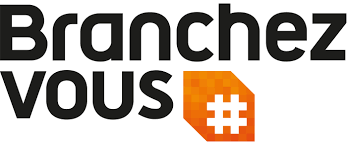À ce propos, Google m’a sauvé la vie à plusieurs reprises. C’est pas mêlant, ma survie dépend de son calendrier.
Vous allez dire que je pourrais les transcrire de l’un à l’autre mais que voulez-vous, Dieu a inventé la paresse le huitième jour et j’étais convié à l’événement.
Depuis peu, j’ai un problème grandissant. Facebook est plus populaire que jamais et les invitations pullulent chez le géant des réseaux sociaux. Je dois donc gérer deux calendriers, celui de Facebook et ses événements de toutes sortes et celui de Google pour le reste de mon existence. Vous allez dire que je pourrais les transcrire de l’un à l’autre mais que voulez-vous, Dieu a inventé la paresse le huitième jour et j’étais convié à l’événement. En conséquence, je me rappelle toujours à la dernière minute des événements auxquels je dois participer.
Je peste depuis plusieurs mois contre cette lacune de Facebook (ou de Google, c’est selon) de ne pas permettre la fusion de ces deux calendriers. Puis un jour je me suis tanné, j’ai pris mon temps libre à deux mains et j’ai effectué quelques petites recherches pour voir si une application tierce ne permettrait pas une telle fonction. Quelle n’a pas été ma surprise de constater que nul autre que Facebook la proposait.
Voici donc la marche à suivre en quelques étapes faciles (ou c’est gratuit) pour fusionner vos événements Facebook à votre calendrier Google (désolé pour certaines traductions des boîtes de dialogue de Facebook mais semble-t-il que certains traducteurs dorment sur la switch).
Première étape
Allez sur votre mur Facebook et cliquez sur Événements dans la colonne de gauche.
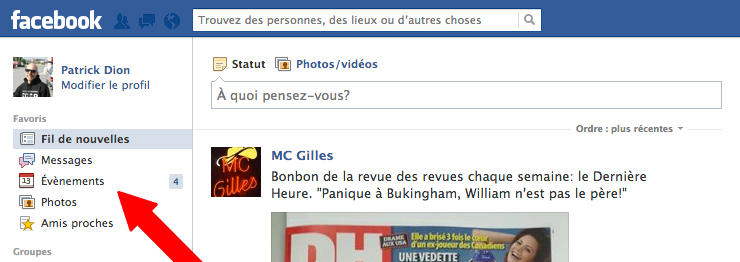
Deuxième étape
Une fois dans le calendrier Facebook, cliquez sur l’engrenage à droite de la zone Aujourd’hui. Dirigez-vous ensuite dans Paramètres pour vous assurer d’exporter seulement les événements nécessaires. Vous ne voudrez pas avoir accès, par exemple, aux invitations que vous avez refusées.
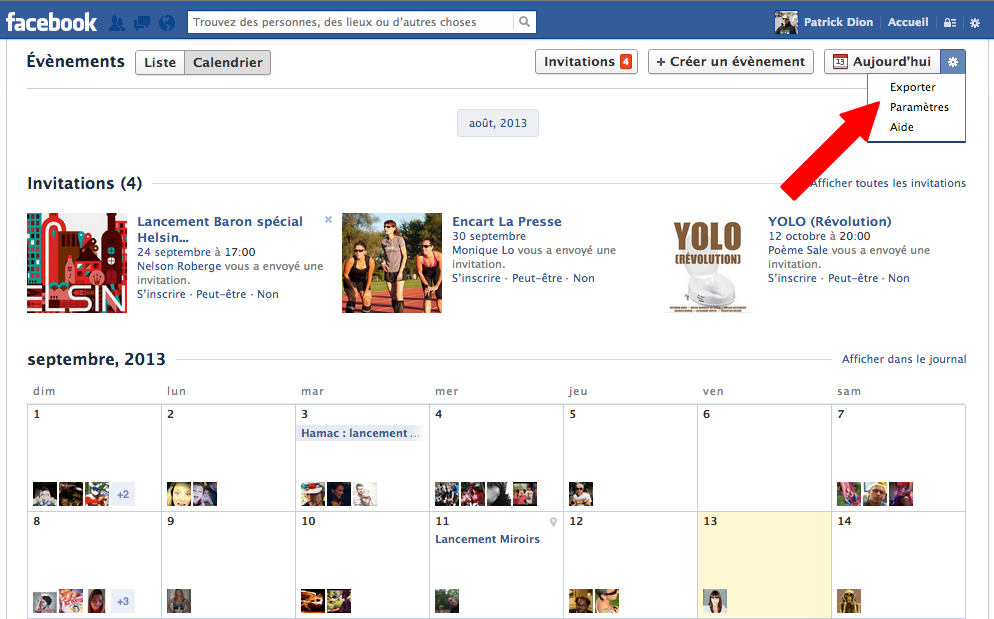
Cochez les cases appropriées puis cliquez sur Enregistrer.
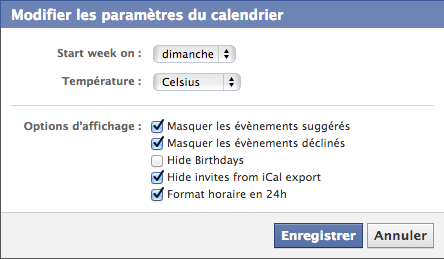
Troisième étape
Cliquez de nouveau sur l’engrenage. Choisissez cette fois l’option Exporter. Une boîte de dialogue s’ouvre et vous invite, dans un franglais douteux, à cliquer sur deux liens. Choisissez l’option événements à venir (notez qu’il vous sera possible d’exécuter la même opération plus tard pour les anniversaires de vos amis). Si vous êtes sur Mac, une boîte de dialogue vous invitant à ouvrir l’application Calendrier s’affiche. Lancez l’application. Si vous êtes sur PC, cliquez avec le bouton droit de la souris sur événements à venir et choisissez l’option Copier l’adresse du lien.
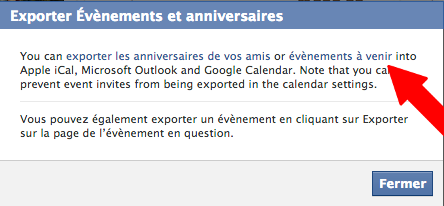
Quatrième étape (Mac seulement)
Dans la fenêtre de l’application Calendrier, copiez l’URL du calendrier. Ne pas cliquer sur S’abonner car cette action importerait votre calendrier Facebook dans Calendrier. Fermez la fenêtre en cliquant sur Annuler.
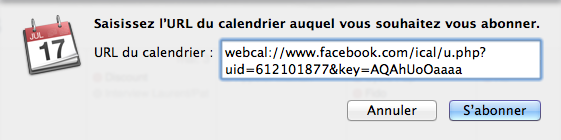
Cinquième étape
Ouvrez votre agenda Google et cliquez sur la flèche Autres agendas. Choisissez l’option Ajouter par URL.
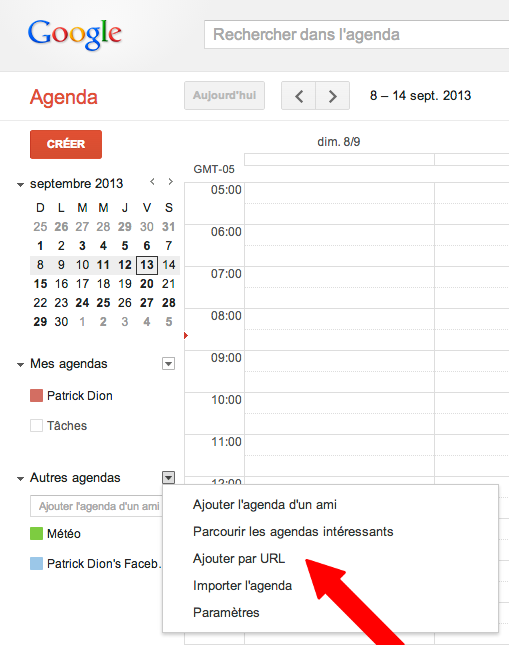
Sixième étape
Coller l’URL du calendrier puis cliquez sur Ajouter. Notez que vous pouvez rendre le calendrier Facebook accessible à tous en cochant la case Rendre l’agenda publiquement accessible.
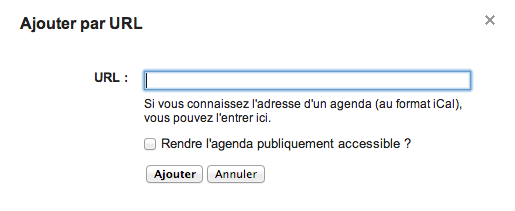
Voilà, le tour est joué. Tous vos événements Facebook s’inséreront dorénavant automatiquement (et d’une couleur différente) dans votre agenda Google. Ne vous restera plus qu’à vous pousser dans le dos pour assister à tous ces événements où vous avez confirmé votre présence. Honnêtement, c’est souvent le bout le plus difficile.